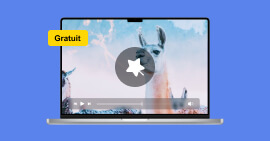2 logiciels pour réparer un fichier MP4 illisible ou endommagé
Nombreux sont ceux qui ont déjà été confrontés à un fichier vidéo qui ne s'ouvre avec aucun lecteur vidéo. Un tel fichier vidéo est corrompu ou endommagé. Un fichier vidéo MP4 corrompu est un fichier qui a été altéré d'une manière ou d'une autre, rendant ainsi impossible sa lecture normale. La corruption peut se produire pour diverses raisons, telles que des erreurs lors du téléchargement, de la conversion ou du transfert du fichier, des problèmes de stockage ou des erreurs matérielles.
Dans la suite de cet article, nous allons voir les symptômes d'un fichier MP4 endommagé et les outils pour réparer un fichier MP4 illisible.

Partie 1. Les symptômes d'un fichier MP4 endommagé
Lorsqu'un fichier vidéo est corrompu, il peut présenter différents symptômes. Par exemple, il peut ne pas pouvoir être lu du tout, ou bien il peut être lu partiellement avec des sauts, des défauts visuels, des distorsions audios ou une synchronisation défectueuse entre l'image et le son. Dans certains cas, le lecteur vidéo peut afficher un message d'erreur indiquant que le fichier est endommagé ou incompatible.
Lecture impossible
Lorsque vous essayez de lire un fichier MP4 endommagé, votre lecteur vidéo peut afficher un message d'erreur indiquant qu'il est impossible de lire le fichier ou qu'il est corrompu.
Vidéo saccadée
Lors de la lecture du fichier MP4 corrompu, la vidéo peut se figer ou se déplacer de manière saccadée. Vous pouvez remarquer des arrêts brusques et des sauts d'images.
Défauts visuels
Un fichier MP4 corrompu peut présenter des défauts visuels tels que des blocs de pixels, des distorsions, des bandes de couleur, des lignes horizontales ou verticales, des images déformées ou floues.
Vidéo et audio non synchronisés
Vous pouvez rencontrer des problèmes de synchronisation entre l'audio et la vidéo. Par exemple, le son peut être en avance ou en retard par rapport à l'image, ce qui entraîne un décalage perceptible.
Durée anormale du fichier
Lorsque vous vérifiez les propriétés du fichier MP4, vous pouvez constater une durée anormale, par exemple une durée très courte ou très longue qui ne correspond pas à la durée réelle de la vidéo.
Messages d'erreur
Certains lecteurs vidéo peuvent afficher des messages d'erreur spécifiques lorsqu'ils rencontrent un fichier MP4 illisible. Ces messages peuvent indiquer que le fichier MP4 est illisible, endommagé, ou qu'il manque des données essentielles.
Partie 2. Comment réparer un fichier MP4 illisible ?
Il peut être difficile de réparer un fichier MP4 endommagé, car cela dépend de la nature et de l'étendue des dommages. Cependant, il existe des outils et des logiciels spécialisés conçus pour récupérer et réparer les fichiers vidéo corrompus dans la mesure du possible. Ces outils tentent de reconstruire les en-têtes manquants ou endommagés, de réparer les données corrompues et de rendre le fichier vidéo lisible à nouveau.
Méthode 1. Réparer un fichier MP4 illisible avec Aiseesoft Video Repair
Aiseesoft Video Repair est un logiciel professionnel qui permet de réparer facilement les vidéos corrompues, endommagé ou illisible. Grâce à une technologie avancée, il restaure les données manquantes dans les vidéos endommagées, préservant ainsi leur qualité d'origine. L'outil se base sur une vidéo de référence pour réparer la vidéo corrompue et restaurer la même résolution, fréquence d'images et débit binaire que la vidéo de référence.
Une fonction de prévisualisation permet de vérifier l'effet de la réparation avant d'exporter la vidéo réparée. Avec une sécurité renforcée, vos fichiers et informations restent confidentiels. Le logiciel offre une haute efficacité de réparation, prend en charge plusieurs appareils et propose des raccourcis pratiques pour une utilisation facile.
- Réparer des vidéos avec des données perdues ou corrompues.
- Restaurer la même qualité que l'exemple de la vidéo.
- Supporter la prévisualisation des vidéos restaurées.
Les étapes pour réparer une vidéo MP4 endommagé avec logiciel sont données ci-dessous :
Étape 1 Importer les fichiers vidéo
Téléchargez et installez Aiseesoft Video Repair sur votre ordinateur (Windows ou macOS), une fois le logiciel installé, lancez-le.
Cliquez sur le rectangle de gauche pour ajouter la vidéo corrompue et sur le rectangle de droite pour ajouter une vidéo de référence.
La vidéo de référence peut être une vidéo filmée par les mêmes appareils ou une vidéo intacte avec le même format.
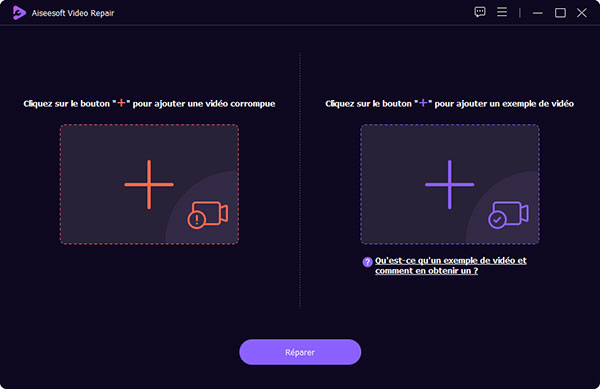 Importer les fichiers vidéo
Importer les fichiers vidéo
Étape 2 Réparer la vidéo MP4
Pour réparer le fichier MP4 importé, cliquer sur « Réparer »
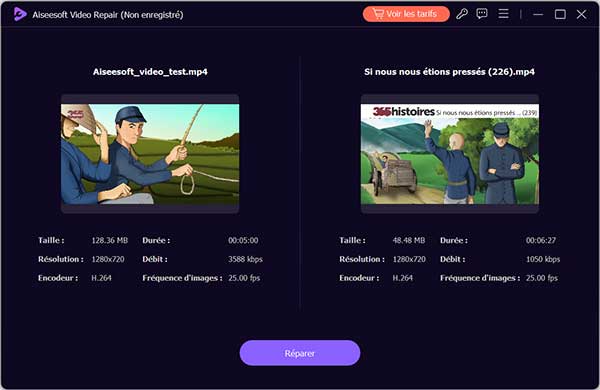 Réparer la vidéo MP4
Réparer la vidéo MP4
Une fois la vidéo réparée avec succès, vous pouvez la prévisualiser ou l'enregistrer en cliquant sur les boutons correspondants.
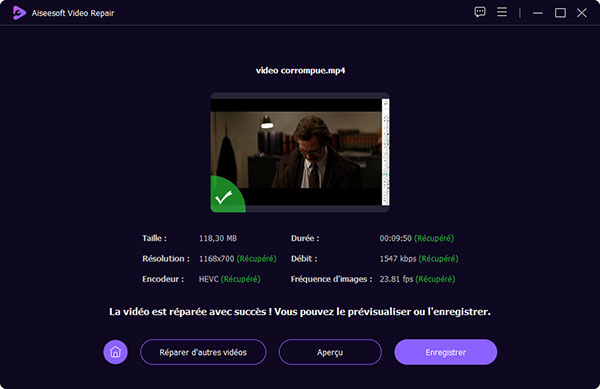 Enregistrer la vidéo réparée
Enregistrer la vidéo réparée
Méthode 2. Réparer une vidéo MP4 avec HandBrake
HandBrake est un logiciel gratuit et à code source ouvert qui peut être utilisé pour réparer des vidéos endommagées. Bien que HandBrake soit principalement connu comme un convertisseur vidéo, il propose également des fonctionnalités de réparation basiques pour certains types de fichiers vidéo corrompus. Les étapes pour réparer une vidéo MP4 endommagée avec HandBrake sont telles que suit :
Étape 1 Téléchargez et installez HandBrake à partir du site officiel
Étape 2 Lancez HandBrake et cliquez sur le bouton « Ouvir source », puis sur « Fichier » pour sélectionner la vidéo MP4 corrompue que vous souhaitez réparer.
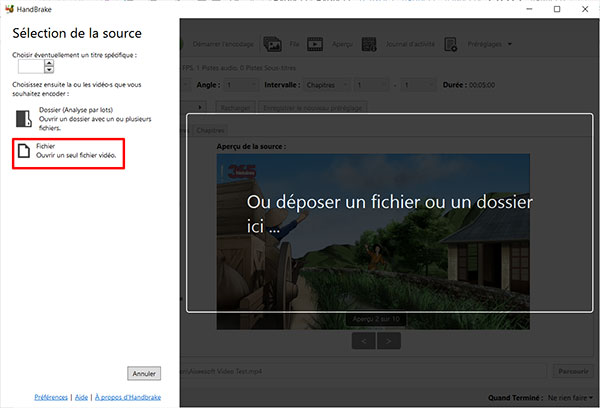 Ouvrir le fichier dans Handbrake
Ouvrir le fichier dans Handbrake
Étape 3 Dans l'onglet « Video », assurez-vous que le codec vidéo n'est pas changé et que le champ « Framerate » et bien défini sur « Same as source ». Cela permet de conserver la vidéo telle quelle, sans transcodage.
Étape 4 Cliquez sur le bouton « Démarrer » pour lancer le processus de réparation. HandBrake tentera de réparer les erreurs ou les problèmes dans la vidéo.
Étape 5 Une fois le processus terminé, vous pouvez accéder à la vidéo réparée à partir de l'emplacement de destination spécifié au bas de la page.
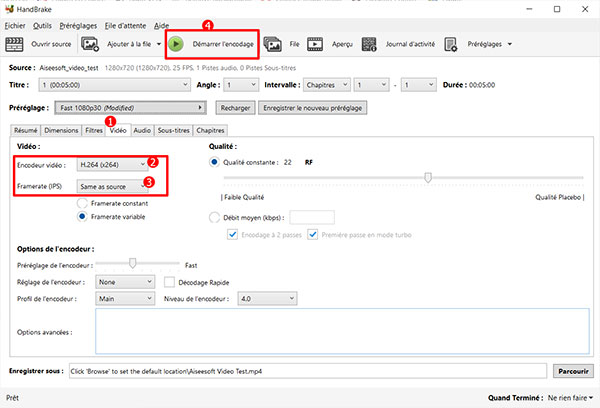 Réparer une vidéo MP4 avec HandBrake
Réparer une vidéo MP4 avec HandBrake Partie 3. FAQ sur la réparation d'une vidéo MP4
1. Comment lire une vidéo corrompue ?
Utilisez des outils de réparation vidéo tels que Aiseesoft Video Repair ou HandBrake pour tenter de restaurer la vidéo corrompue.
2. Comment réparer une vidéo sans son ?
Utilisez des logiciels de réparation vidéo comme Aiseesoft Video Repair qui peuvent restaurer l'audio lors de la réparation.
3. Pourquoi certaines vidéo ne fonctionnent pas ?
Les vidéos peuvent ne pas fonctionner en raison de corruptions de fichier, de problèmes de codecs, de compatibilité logicielle ou de dommages physiques sur le support de stockage.
4. Comment ouvrir une vidéo qui ne s'ouvre pas ?
Essayez d'utiliser différents lecteurs vidéo, mettez à jour les codecs ou utilisez des outils de réparation vidéo pour restaurer le fichier.
5. Comment réparer un film ?
Utilisez des logiciels spécialisés tels que Aiseesoft Video Repair pour réparer un film en reconstruisant les données corrompues et en restaurant la vidéo.
Conclusion
Dans cet article, nous avons présenté deux logiciels pour réparer les fichiers MP4 endommagés ou illisibles. Aiseesoft Video Repair est un outil populaire qui permet de reconstruire les en-têtes manquants ou endommagés, de réparer les données corrompues et de restaurer la qualité d'origine des vidéos.
Aiseesoft Video Repair utilise une vidéo de référence pour obtenir les paramètres optimaux, tandis que HandBrake propose une fonctionnalité de réparation basique. Avec ces logiciels, vous pouvez essayer de récupérer vos vidéos corrompues et les rendre à nouveau lisibles.
Que pensez-vous de cet article ?
-
Excellent
Note : 4,8 / 5 (basé sur 168 votes)
Plus de Savoirs